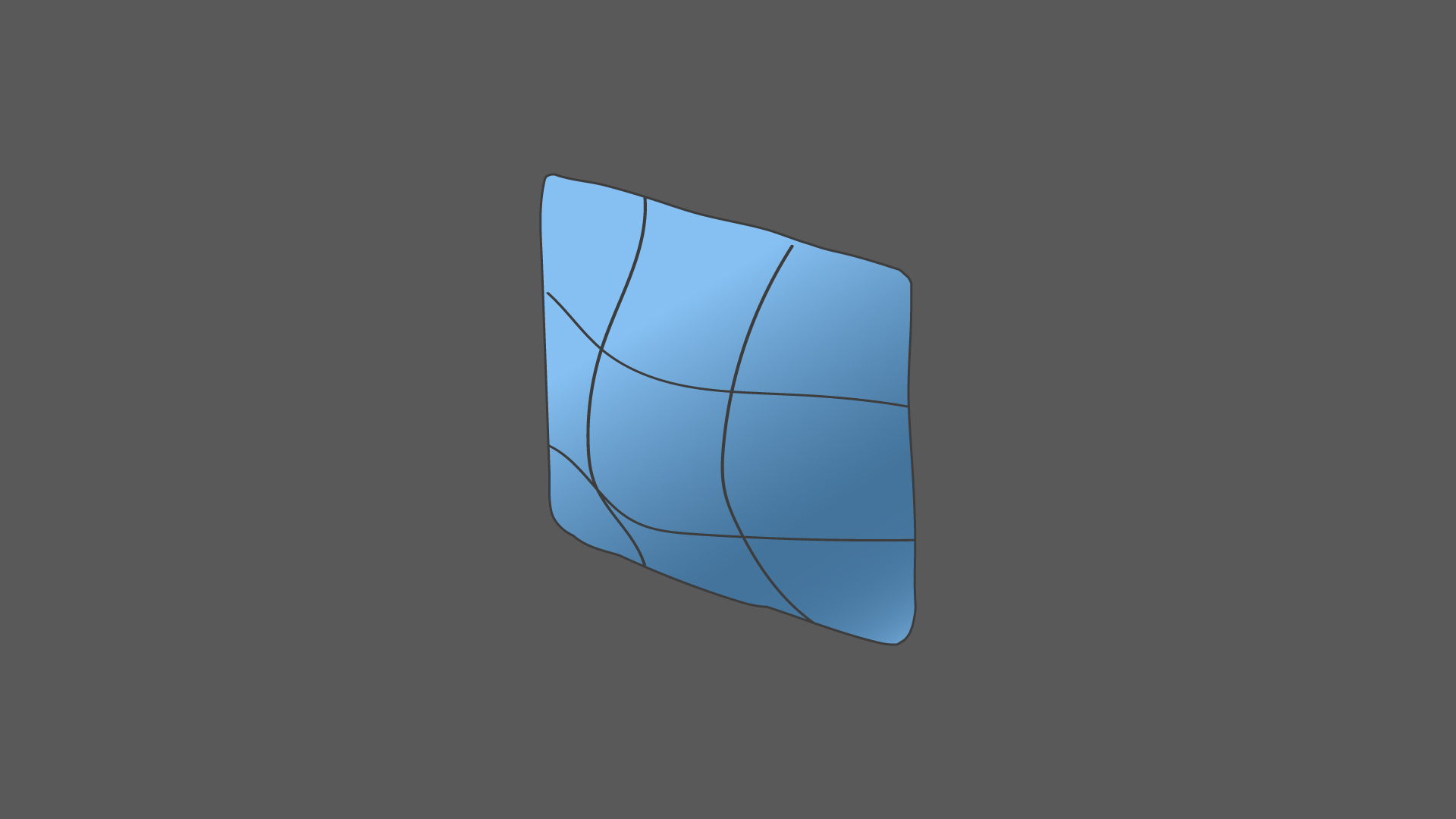
[et_pb_section fb_built=”1″ _builder_version=”4.14.5″ _module_preset=”default” background_color=”RGBA(255,255,255,0)” global_colors_info=”{}” theme_builder_area=”post_content”][et_pb_row _builder_version=”4.8.1″ _module_preset=”default” custom_margin=”||||false|false” global_colors_info=”{}” theme_builder_area=”post_content”][et_pb_column type=”4_4″ _builder_version=”4.5.2″ _module_preset=”default” global_colors_info=”{}” theme_builder_area=”post_content”][et_pb_text _builder_version=”4.8.2″ _module_preset=”default” custom_margin=”0px||||false|false” global_colors_info=”{}” theme_builder_area=”post_content”]
ベジェオブジェクト
[/et_pb_text][et_pb_text _builder_version=”4.14.7″ _module_preset=”default” hover_enabled=”0″ global_colors_info=”{}” theme_builder_area=”post_content” sticky_enabled=”0″]
[/et_pb_text][et_pb_image src=”https://c4dstudy.com/wp-content/uploads/2021/01/ベジェオブジェクト.png” title_text=”ベジェオブジェクト” align=”center” _builder_version=”4.8.2″ _module_preset=”default” global_colors_info=”{}” theme_builder_area=”post_content”][/et_pb_image][et_pb_image src=”https://c4dstudy.com/wp-content/uploads/2021/01/ベジェビューポト.jpg” title_text=”ベジェビューポト” align=”center” _builder_version=”4.8.2″ _module_preset=”default” global_colors_info=”{}” theme_builder_area=”post_content”][/et_pb_image][et_pb_text _builder_version=”4.8.2″ _module_preset=”default” global_colors_info=”{}” theme_builder_area=”post_content”]XとY方向に指定した数のベジェ曲線が走っていて、このベジェ曲線の間にオブジェクトが生成されます。
ポイントモードに切り替えるとベジェ曲線をコントロールするポイントが表示され、形状を自由に編集できます。
一般的に、このコントロールポイントはオブジェクト上のポイントと一致していませんが、オブジェクトを引っ張ることができます。
ベジェオブジェクトは、飛行機の翼やヨットの帆のように、なめらかな曲線で構成されたシンプルな形状のオブジェクトを作成するのに適しています。[/et_pb_text][/et_pb_column][/et_pb_row][et_pb_row _builder_version=”4.6.0″ _module_preset=”default” custom_margin=”50px||||false|false” global_colors_info=”{}” theme_builder_area=”post_content”][et_pb_column type=”4_4″ _builder_version=”4.5.2″ _module_preset=”default” global_colors_info=”{}” theme_builder_area=”post_content”][et_pb_text _builder_version=”4.8.2″ _module_preset=”default” custom_margin=”0px||||false|false” global_colors_info=”{}” theme_builder_area=”post_content”]
ポイントモード
[/et_pb_text][et_pb_text _builder_version=”4.8.2″ _module_preset=”default” global_colors_info=”{}” theme_builder_area=”post_content”]ポイントモードに切り替えるとベジェ曲線をコントロールするポイントが表示され、形状を自由に編集できます。
一般的に、このコントロールポイントはオブジェクト上のポイントと一致していませんが、オブジェクトを引っ張ることができます。
ベジェオブジェクトは、飛行機の翼やヨットの帆のように、なめらかな曲線で構成されたシンプルな形状のオブジェクトを作成するのに適しています。[/et_pb_text][et_pb_video src=”https://c4dstudy.com/wp-content/uploads/2021/05/ベジェポイントモード.mp4″ _builder_version=”4.9.4″ _module_preset=”default” global_colors_info=”{}” theme_builder_area=”post_content”][/et_pb_video][/et_pb_column][/et_pb_row][et_pb_row _builder_version=”4.6.0″ _module_preset=”default” custom_margin=”50px||||false|false” global_colors_info=”{}” theme_builder_area=”post_content”][et_pb_column type=”4_4″ _builder_version=”4.5.2″ _module_preset=”default” global_colors_info=”{}” theme_builder_area=”post_content”][et_pb_text _builder_version=”4.9.2″ _module_preset=”default” custom_margin=”0px||||false|false” global_colors_info=”{}” theme_builder_area=”post_content”]
ベジェの「オブジェクト」タブ
[/et_pb_text][et_pb_text _builder_version=”4.8.1″ _module_preset=”default” global_colors_info=”{}” theme_builder_area=”post_content”]属性マネージャ「オブジェクト」タブを見ていきます。[/et_pb_text][et_pb_image src=”https://c4dstudy.com/wp-content/uploads/2021/01/ベジェ_オブジェクトタブ.png” title_text=”ベジェ_オブジェクトタブ” align=”center” _builder_version=”4.8.2″ _module_preset=”default” global_colors_info=”{}” theme_builder_area=”post_content”][/et_pb_image][/et_pb_column][/et_pb_row][et_pb_row _builder_version=”4.6.0″ _module_preset=”default” custom_margin=”50px||||false|false” global_colors_info=”{}” theme_builder_area=”post_content”][et_pb_column type=”4_4″ _builder_version=”4.5.2″ _module_preset=”default” global_colors_info=”{}” theme_builder_area=”post_content”][et_pb_text _builder_version=”4.9.0″ _module_preset=”default” custom_margin=”0px||||false|false” global_colors_info=”{}” theme_builder_area=”post_content”]
X、Y方向の分割数
[/et_pb_text][et_pb_text _builder_version=”4.9.0″ _module_preset=”default” global_colors_info=”{}” theme_builder_area=”post_content”]X、Y方向の分割数:分割数を定義します。[/et_pb_text][et_pb_video src=”https://c4dstudy.com/wp-content/uploads/2021/05/ベジェ_-XY方向の分割数.mp4″ _builder_version=”4.9.4″ _module_preset=”default” global_colors_info=”{}” theme_builder_area=”post_content”][/et_pb_video][/et_pb_column][/et_pb_row][et_pb_row _builder_version=”4.9.4″ _module_preset=”default” custom_margin=”50px||||false|false” global_colors_info=”{}” theme_builder_area=”post_content”][et_pb_column type=”4_4″ _builder_version=”4.9.4″ _module_preset=”default” global_colors_info=”{}” theme_builder_area=”post_content”][et_pb_text _builder_version=”4.9.4″ _module_preset=”default” global_colors_info=”{}” theme_builder_area=”post_content”]X、Y方向の分割数を変えたうえでポイント移動してみましょう。[/et_pb_text][et_pb_video src=”https://c4dstudy.com/wp-content/uploads/2021/05/ベジェ_-XY方向の分割数_ポイント移動.mp4″ _builder_version=”4.9.4″ _module_preset=”default” global_colors_info=”{}” theme_builder_area=”post_content”][/et_pb_video][/et_pb_column][/et_pb_row][et_pb_row _builder_version=”4.6.0″ _module_preset=”default” custom_margin=”50px||||false|false” global_colors_info=”{}” theme_builder_area=”post_content”][et_pb_column type=”4_4″ _builder_version=”4.5.2″ _module_preset=”default” global_colors_info=”{}” theme_builder_area=”post_content”][et_pb_text _builder_version=”4.9.0″ _module_preset=”default” custom_margin=”0px||||false|false” global_colors_info=”{}” theme_builder_area=”post_content”]
X、Y方向に閉じる
[/et_pb_text][et_pb_text _builder_version=”4.9.0″ _module_preset=”default” global_colors_info=”{}” theme_builder_area=”post_content”]
X、Y方向に閉じる:
「X方向に閉じる」もしくは「Y方向に閉じる」に✓を入れます。
その状態でグリッド数を変更してみましょう。
ベジェオブジェクトのX、Y方向の両端が、それぞれ閉じます。
筒状の見た目となります。
[/et_pb_text][et_pb_video src=”https://c4dstudy.com/wp-content/uploads/2021/05/ベジェ_-XY方向に閉じる.mp4″ _builder_version=”4.9.4″ _module_preset=”default” global_colors_info=”{}” theme_builder_area=”post_content”][/et_pb_video][/et_pb_column][/et_pb_row][et_pb_row _builder_version=”4.9.4″ _module_preset=”default” custom_margin=”50px||||false|false” global_colors_info=”{}” theme_builder_area=”post_content”][et_pb_column type=”4_4″ _builder_version=”4.5.2″ _module_preset=”default” global_colors_info=”{}” theme_builder_area=”post_content”][et_pb_text _builder_version=”4.9.0″ _module_preset=”default” global_colors_info=”{}” theme_builder_area=”post_content”]
※ポイントを動かした後にグリッド数を変更すると、オブジェクトの形状が初期状態にリセットされてしまいます。
したがって、適切なグリッド数に変更した後に、ポイントを動かしてください。
[/et_pb_text][et_pb_video src=”https://c4dstudy.com/wp-content/uploads/2021/05/ベジェ_-XY方向に閉じる_ポイント移動.mp4″ _builder_version=”4.9.4″ _module_preset=”default” global_colors_info=”{}” theme_builder_area=”post_content”][/et_pb_video][/et_pb_column][/et_pb_row][et_pb_row _builder_version=”4.6.0″ _module_preset=”default” custom_margin=”50px||||false|false” global_colors_info=”{}” theme_builder_area=”post_content”][et_pb_column type=”4_4″ _builder_version=”4.5.2″ _module_preset=”default” global_colors_info=”{}” theme_builder_area=”post_content”][et_pb_text _builder_version=”4.9.0″ _module_preset=”default” custom_margin=”0px||||false|false” global_colors_info=”{}” theme_builder_area=”post_content”]
X、Y方向のグリッド数
[/et_pb_text][et_pb_text _builder_version=”4.9.0″ _module_preset=”default” global_colors_info=”{}” theme_builder_area=”post_content”]X、Y方向のグリッド数:
X、Y方向のコントロールポイントの数を定義します。
コントロールポイントの数を増やすと、オブジェクトの形状をより細かく編集できます。[/et_pb_text][et_pb_video src=”https://c4dstudy.com/wp-content/uploads/2021/05/ベジェ_-XY方向のグリッド数.mp4″ _builder_version=”4.9.4″ _module_preset=”default” global_colors_info=”{}” theme_builder_area=”post_content”][/et_pb_video][/et_pb_column][/et_pb_row][/et_pb_section]